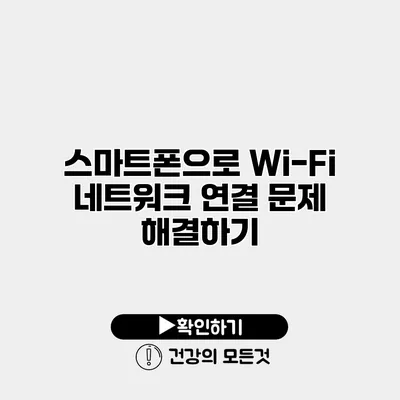스마트폰으로 Wi-Fi 네트워크에 연결하는 것이 어려우신가요? 그렇다면 이 가이드를 통해 문제를 해결해 드리겠습니다. 스마트폰의 Wi-Fi 네트워크 연결 문제는 많은 사용자에게 일상적인 스트레스 요인이지만, 해결책은 생각보다 간단할 수 있어요.
✅ 최적의 Wi-Fi 설정으로 빠르고 안정적인 인터넷을 경험해 보세요.
Wi-Fi 네트워크 연결 기본 이해하기
Wi-Fi란 무선으로 인터넷에 연결할 수 있는 기술로, 스마트폰을 포함한 다양한 기기에서 사용되죠. Wi-Fi가 작동하려면 몇 가지 요소가 필요합니다.
Wi-Fi 작동 원리
Wi-Fi는 무선 신호를 통해 인터넷과 기기를 연결합니다. 라우터가 인터넷 신호를 받아 이를 무선으로 송출하면, 스마트폰은 이 신호를 수신하여 인터넷에 접속하는 방식입니다.
Wi-Fi 네트워크 종류
- 개인 네트워크: 가정이나 사무실에서 사용하는 주로 비밀번호로 보호된 네트워크입니다.
- 공공 Wi-Fi: 카페, 도서관 등에서 제공하는 무료로 사용할 수 있는 네트워크입니다.
✅ 아이피타임 공유기 비밀번호 설정 방법을 지금 바로 알아보세요.
발생 가능한 Wi-Fi 연결 문제
연결 오류 메시지
스마트폰에서 Wi-Fi에 연결할 때 다음과 같은 오류 메시지가 발생할 수 있습니다:
– “비밀번호가 잘못되었습니다.”
– “네트워크에 연결할 수 없습니다.”
– “인터넷 없음” 메시지 등.
이런 메시지가 나타날 경우, 몇 가지 해결책을 시도해야 해요.
연결이 자주 끊기는 경우
일주일에 몇 번이나 Wi-Fi가 끊기는 경험이 많으시다면, 다음과 같은 문제를 살펴보세요:
– 라우터의 위치 문제
– 간섭 신호 (예: 블루투스 기기)
– 사용 중인 Wi-Fi 채널의 혼잡도
✅ 아이피타임 공유기를 쉽게 초기화하는 방법을 알아보세요.
스마트폰 Wi-Fi 네트워크 연결 문제 해결 방법
이제 구체적인 해결 방법을 알아봅시다.
1. 네트워크 재부팅
가장 간단한 방법으로, 스마트폰과 라우터를 재부팅해 보세요. 이 과정은 종종 연결 문제를 해결하는 데 효과적이에요.
– 스마트폰: 전원을 껐다가 다시 켭니다.
– 라우터: 전원을 뽑았다가 10초 후에 다시 꽂습니다.
2. Wi-Fi 비밀번호 확인하기
Wi-Fi 비밀번호가 정확한지 다시 확인해 주세요. 특별히 대소문자 구분이 있으니 주의가 필요해요.
3. 네트워크 설정 초기화
스마트폰의 네트워크 설정을 초기화하면, 잘못된 설정이 사라져 문제를 해결할 수 있습니다.
설정 방법
- 설정 앱을 엽니다.
- ‘일반 관리’ 또는 ‘시스템’을 선택합니다.
- ‘초기화’ 옵션을 선택한 후 ‘네트워크 설정 초기화’를 선택합니다.
4. Wi-Fi 채널 변경하기
라우터의 관리자 페이지에 접속하여 사용 중인 Wi-Fi 채널을 변경해 보세요. 인근 사용자가 많이 사용하는 채널로 인해 혼잡할 수 있으니, 최대한 원거리의 채널로 변경하는 것이 좋습니다.
5. 펌웨어 업데이트
라우터의 펌웨어 업그레이드가 필요한 경우도 있어요. 최신 펌웨어로 업데이트 하면 안정성을 높일 수 있습니다.
| 문제 | 해결 방법 |
|---|---|
| Wi-Fi 비밀번호가 잘못되었습니다. | 정확한 비밀번호 확인 및 다시 입력하기 |
| 인터넷 없음 | 라우터 재부팅 또는 초기화하기 |
| 연결 끊김 | Wi-Fi 채널 변경하기 |
✅ Wi-Fi 연결 문제의 완벽한 해결책을 지금 확인해 보세요.
추가적인 팁
- 스마트폰의 소프트웨어를 항상 최신 상태로 유지하는 것이 중요해요.
- 공공 Wi-Fi 사용 시 불필요한 개인정보 입력을 피하시고, 보안에 신경 써 주세요.
- Wi-Fi 신호 강화를 위해 위치를 조정하세요. 벽이나 가전제품에서 멀리두는 것이 좋습니다.
결론
스마트폰으로 Wi-Fi 네트워크 연결 문제는 다양한 방법으로 해결할 수 있어요. 기본적인 체크리스트를 따라가며, 문제를 하나씩 점검해 보세요.
여러분의 스마트폰이 원활히 Wi-Fi에 연결될 수 있도록 하려면, 위의 방법들을 적용해 보세요! 이 기사가 유용했다면, 주변인에게도 공유해 주시는 건 어떠세요? 함께 문제를 해결할 수 있을 거예요!
자주 묻는 질문 Q&A
Q1: Wi-Fi 네트워크에 연결이 안될 때 어떤 오류 메시지가 자주 발생하나요?
A1: “비밀번호가 잘못되었습니다.”, “네트워크에 연결할 수 없습니다.”, “인터넷 없음” 등의 오류 메시지가 자주 발생할 수 있습니다.
Q2: Wi-Fi 연결이 자주 끊기는 경우 어떤 점을 점검해야 하나요?
A2: 라우터의 위치, 간섭 신호, 사용 중인 Wi-Fi 채널의 혼잡도를 점검해야 합니다.
Q3: 스마트폰의 네트워크 설정을 초기화하는 방법은 무엇인가요?
A3: 설정 앱을 열고 ‘일반 관리’ 또는 ‘시스템’을 선택한 후 ‘초기화’ 옵션에서 ‘네트워크 설정 초기화’를 선택하면 됩니다.